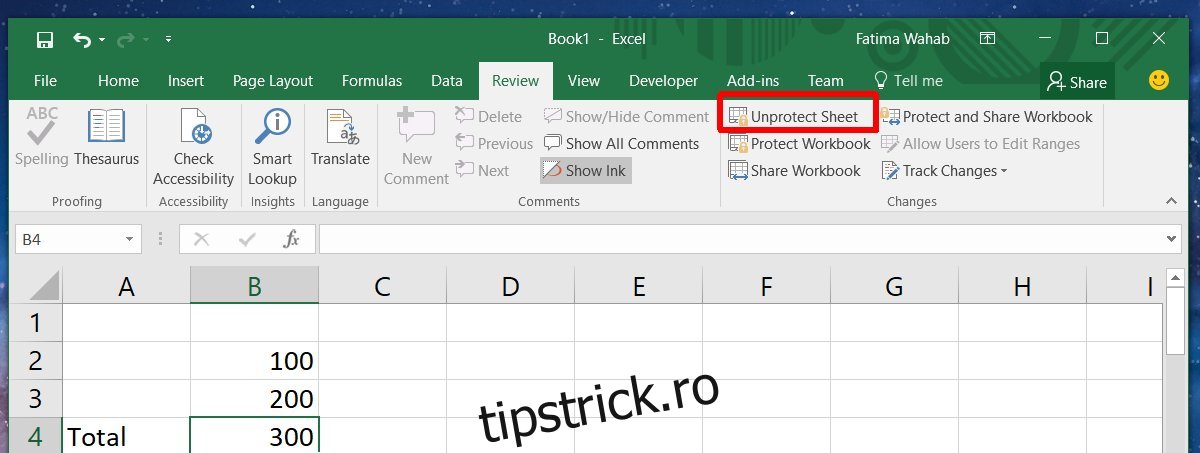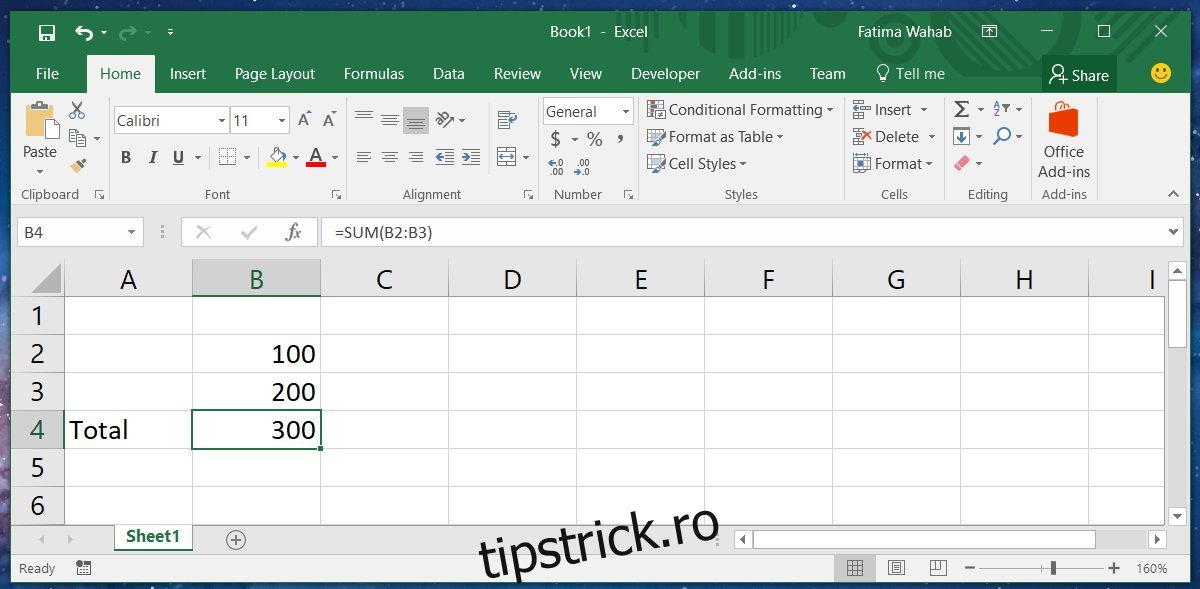MS Excel este un instrument excepțional de puternic. Dacă puteți codifica, Excel este probabil să nu aibă nicio consecință pentru dvs. Pentru cei care nu pot codifica, această aplicație este trimisă din rai. Oferă o gamă largă de caracteristici și poate fi folosit într-o multitudine de industrii în care lucrătorii sunt mai probabil să fie familiarizați cu acesta decât cu o altă soluție de marcă. Dacă știi cum să folosești Excel, probabil că poți crea foi personalizate care simplifică sarcinile repetitive. Evident, ați folosi formulele extinse și instrumentele de formatare din Excel. La sfârșitul zilei, există doar un lucru pentru care trebuie să vă faceți griji; alte persoane îți modifică foaia. Vestea bună este că puteți bloca formulele Excel pentru a preveni editarea, permițând totuși utilizatorilor să editeze foaia.
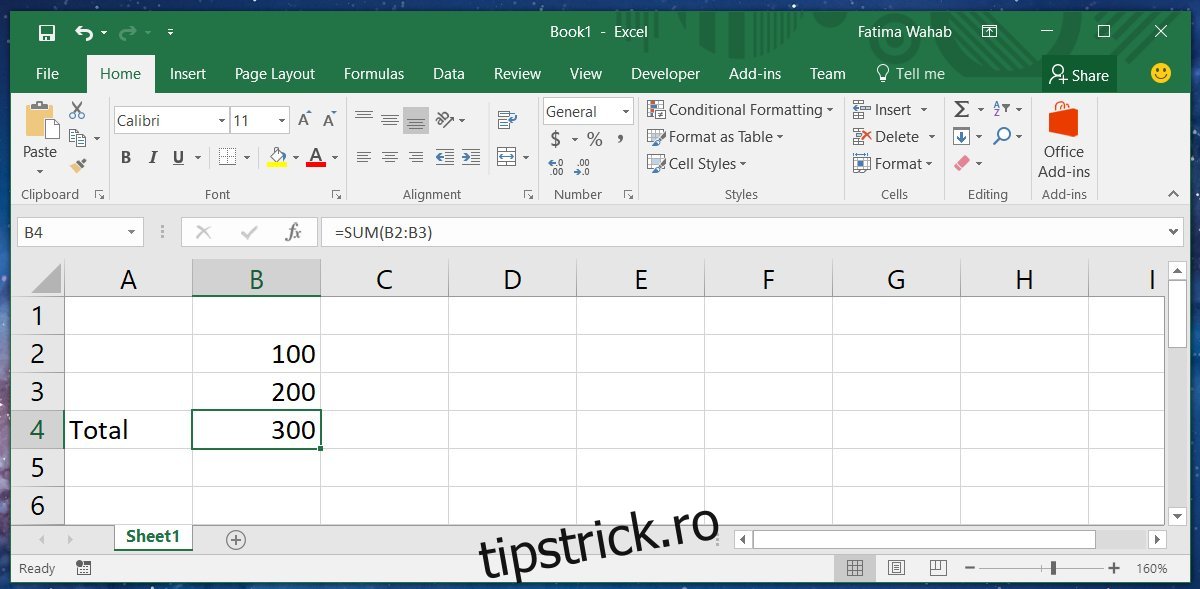
Blocați celulele Excel
Deschideți un fișier Excel și adăugați formulele și formatarea de care aveți nevoie în foaia dvs. Salvați modificările pe care le-ați făcut. Apoi, selectați celulele care au formule adăugate. Presupunem că doriți ca alți oameni să poată edita valorile variabilelor, dar nu și formulele care le vor fi aplicate.
În imaginea de mai sus, celulele B2 și B3 sunt celule variabile. Celula B4 conține formula care va însuma celulele B2 și B3. Doriți ca utilizatorii să poată introduce orice valoare în celulele B2 și B3, dar nu doriți ca ei să editeze accidental (sau intenționat) formula sumei.
Faceți clic dreapta în interiorul celulei care conține formula și selectați „Format celule” din meniul contextual.
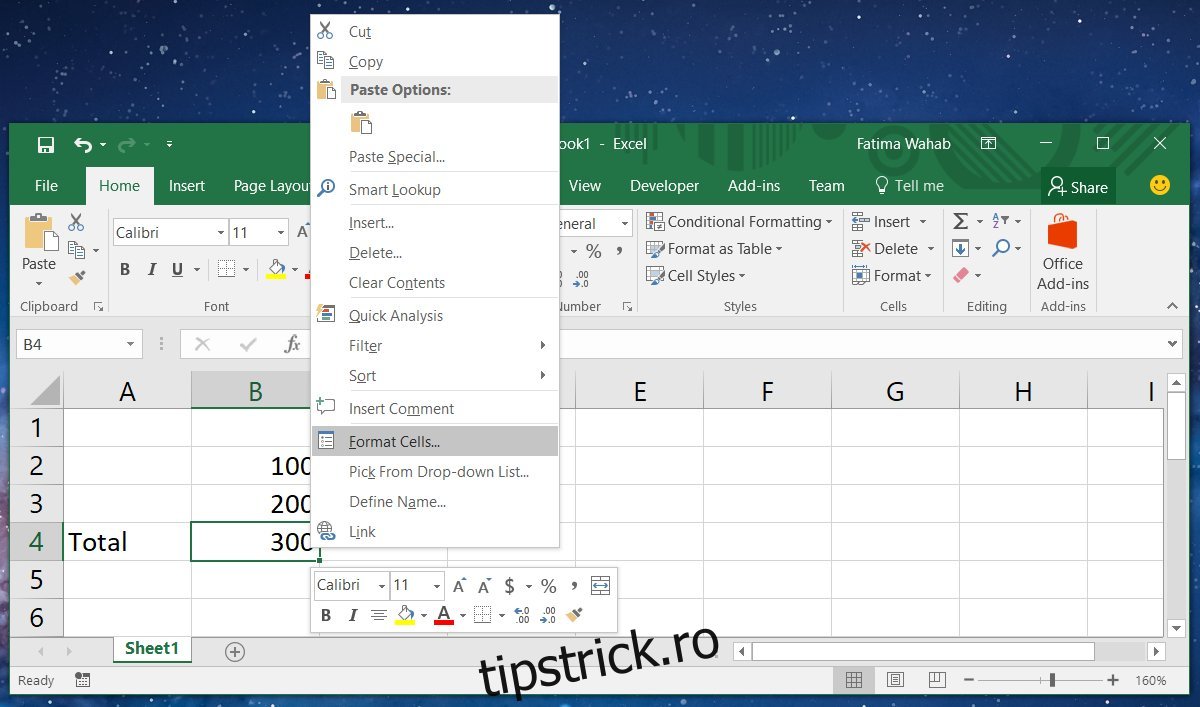
Se va deschide o nouă fereastră. Accesați fila „Protecție” din această fereastră și activați atât opțiunea Blocare, cât și opțiunea Ascunsă.
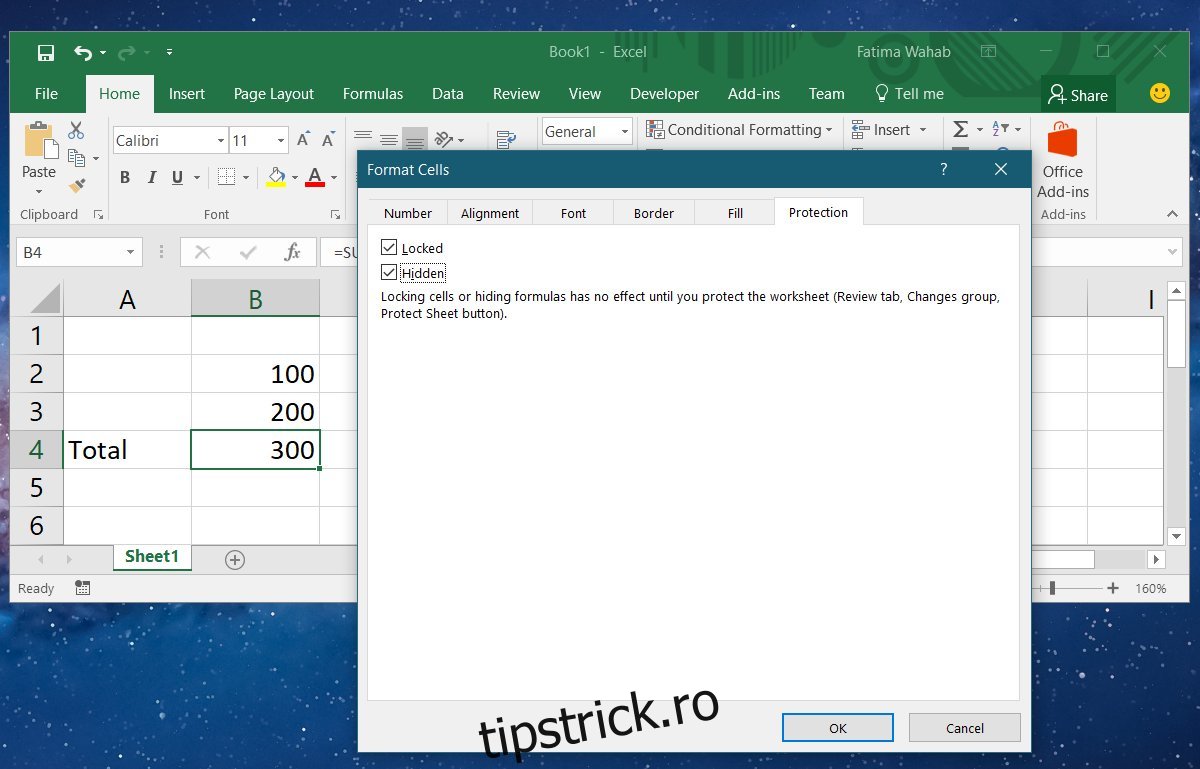
După ce ați terminat, închideți această fereastră și reveniți la fereastra principală Excel. Accesați fila Revizuire și faceți clic pe butonul „Protejați foaia”. Asigurați-vă că opțiunea Protejați foaia de lucru și conținutul celulelor blocate este bifată. Puteți introduce o parolă pentru a vă asigura că nimeni nu poate debloca celulele, dar nu este necesar. Dacă credeți că nu puteți vedea formula este suficient pentru a descuraja pe cineva, puteți sări peste parola. Dacă nu, mergeți mai departe și adăugați unul.
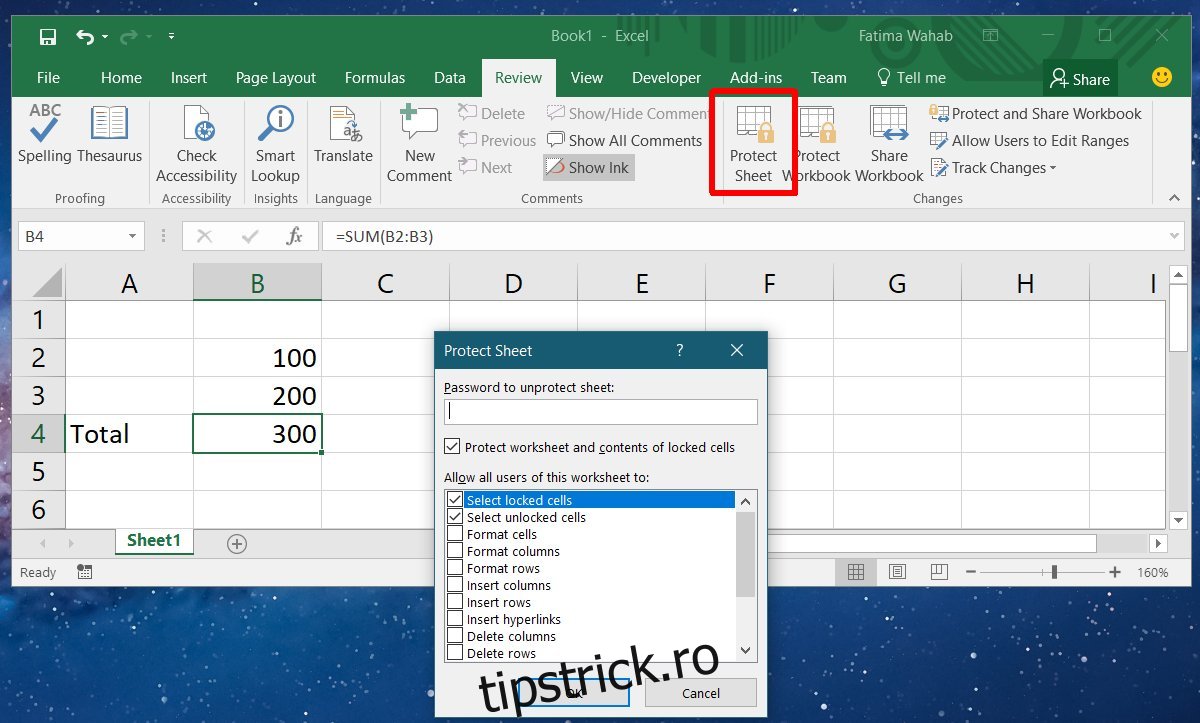
Deblocați celulele Excel
Pentru a debloca celulele Excel, accesați fila Revizuire și faceți clic pe Deprotejați foaia. Dacă autorul foii a adăugat o parolă pentru a o proteja, va trebui să introduceți parola pentru a debloca celulele. Dacă nu există o parolă, veți putea edita celulele blocate după ce faceți clic pe butonul de deprotejare a foii.